在数字图像编辑领域,Adobe Photoshop无疑是最被广泛使用的工具之一。在处理复杂项目时,图层的管理显得至关重要。如何有效地使用图层,并确保其不被意外修改,是每位Photoshop用户必须掌握的技能。本文将深入探讨Photoshop中图层锁定的功能及其最佳实践,让你的编辑过程更加顺利。
图层是Photoshop的核心概念之一,它允许用户将不同的图形元素分开处理。这种分离处理,提高了编辑的灵活性和效率。但是,当项目变得复杂时,某些图层的内容可能会遭遇意外修改或删除,这时,锁定图层功能便成了救星。通过锁定图层,用户能有效地保护项目的完整性,从而集中精力进行创意设计。
锁定图层的步骤
锁定图层实际上是一个非常简单的过程。具体操作步骤如下:首先,打开Photoshop并载入所需的图像文件。接着,在“图层”面板中找到要锁定的图层。选中该图层后,可以在面板顶部点击小锁图标。一旦图层被锁定,其旁边会显示一个小锁的标志,这表明该图层已被保护,无法进行移动、编辑或删除。
可选的锁定模式
Photoshop提供了多种灵活的图层锁定选项,用户可以根据需要选择最合适的模式:
完全锁定(Lock All):此选项会锁定图层的所有属性,包括位置、透明度和特效,适用于需要全面保护的场景。
锁定位置(Lock Position):仅锁定图层的位置,保留对内容的编辑能力,适合在保持相对位置不变的情况下进行内容修改。
锁定透明度(Lock Transparency):允许用户在不透明区域进行编辑,而透明部分则被锁定。此功能尤其适合局部细节处理。
锁定像素(Lock Pixels):保护图层的像素内容,用户仍然可以调整效果,但不能直接编辑像素,适用于需要对效果进行微调时。
解锁图层的过程
当需要修改已锁定的图层时,同样的操作流程也很简单。用户只需在“图层”面板中找到目标图层,点击旁边的锁定图标即可轻松解锁,恢复编辑权限。
锁定图层的最佳实践
在运用图层锁定功能时,遵循一些最佳实践将提高管理效率:
组织图层:确保项目中的图层有良好的命名和结构,可以通过文件夹将相关图层分组,从而简化锁定和解锁操作。
定期保存:即便锁定图层可以降低意外修改的风险,定期保存工作依然是一个良好的习惯,以防出现不可预知的错误。
使用图层样式:在锁定图层的同时,尝试应用图层样式来增强视觉效果,这样可以在不修改内容的前提下改善图层外观。
了解锁定的影响:在锁定图层之前,应确保了解其影响。例如,锁定透明度虽然保护了透明区域,但也限制了在这些区域的编辑,因此在进行锁定操作前最好先评估编辑需求。
常见问题解答
Q: 锁定图层后,我还能使用图层效果吗?A: 是的,锁定图层不会影响效果和样式的使用。
Q: 如何快速锁定多个图层?A: 按住Ctrl键(Windows)或Command键(Mac)选择多个图层,然后点击锁定图标,即可一次性锁定所有选中的层。
Q: 锁定图层会影响图层的合成吗?A: 不会,锁定仅防止对图层的直接修改,而合成操作不受影响。
总结而言,图层锁定是一种非常实用的功能,使得设计师在处理复杂项目时可以减少失误、提高效率。通过合理使用这一功能,用户不仅可以保护项目的稳定性,还能够专注于创意的表达。希望本文能够帮助广大Photoshop用户更好地理解和应用图层锁定,提升工作效率和创作质量。返回搜狐,查看更多